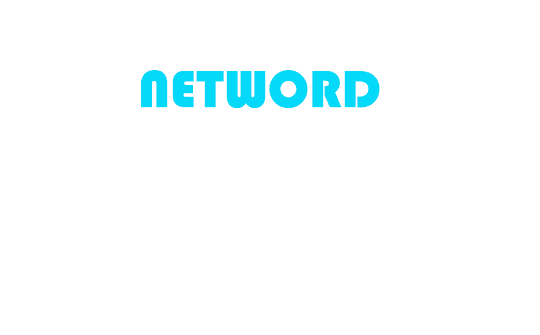Publié le : 20/05/2025
Comment réparer l’erreur « username is not in the sudoers file » sous Ubuntu
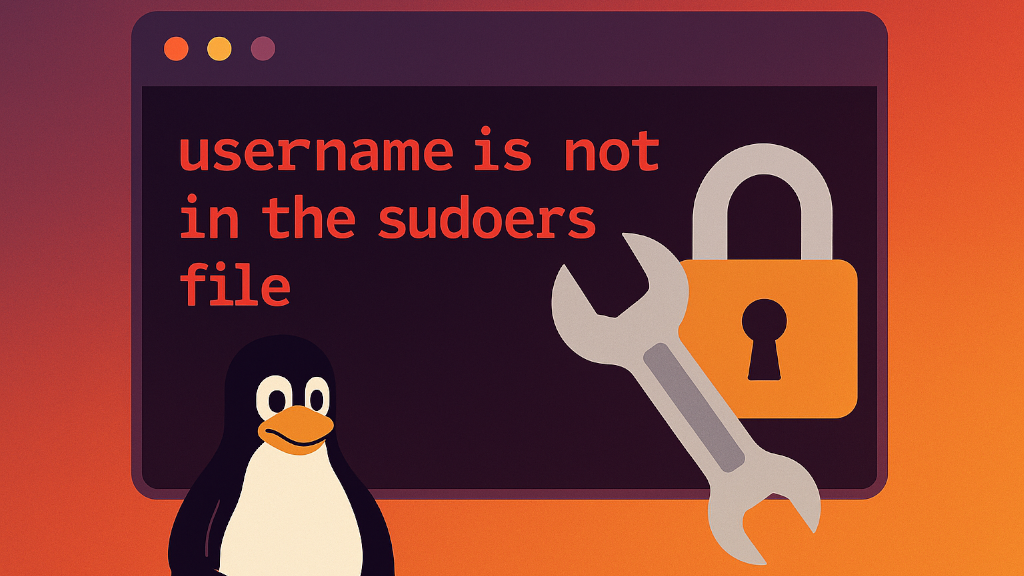
Lorsque vous essayez d’exécuter une commande avec sudo sur votre système Ubuntu, vous pouvez tomber sur ce message d’erreur :
username is not in the sudoers file. This incident will be reported.
Ce message signifie que l’utilisateur en question n’a pas les droits administrateur, c’est-à-dire qu’il ne fait plus partie du groupe sudo. Cet article explique comment diagnostiquer et corriger ce problème, tout en explorant les raisons pour lesquelles cela peut arriver.
Qu’est-ce que le groupe sudo ?
Sous Ubuntu, les privilèges administratifs sont gérés via le groupe sudo. Tout utilisateur qui en fait partie peut exécuter des commandes avec des droits élevés en utilisant la commande sudo.
Si un utilisateur est retiré de ce groupe, il perd immédiatement la capacité d’exécuter des actions critiques comme :
- Installer ou supprimer des paquets
- Modifier des fichiers système
- Gérer les services système
Comment corriger l’erreur « username is not in the sudoers file » ?
Étape 1 : Connectez-vous à un compte avec des droits sudo
Pour corriger cette erreur, vous devez disposer d’un autre utilisateur ayant les droits administrateur. Si vous êtes seul(e) sur le système, vous devrez utiliser le mode recovery ou un live USB.
Étape 2 : Ajouter l’utilisateur au groupe sudo
Utilisez cette commande :
sudo usermod -aG sudo username
Remplacez username par le nom de l’utilisateur concerné.
⚠️ Le drapeau
-aGpermet d’ajouter l’utilisateur au groupe sans supprimer ses autres groupes existants.
Étape 3 : Vérifier les groupes de l’utilisateur
groups username
Vous devriez voir apparaître sudo dans la liste.
Étape 4 : Redémarrer la session
Déconnectez-vous et reconnectez-vous avec cet utilisateur pour que les changements soient pris en compte.
Pourquoi un utilisateur pourrait perdre ses groupes ?
Voici quelques scénarios qui peuvent expliquer pourquoi un utilisateur perd ses groupes, y compris le groupe sudo.
1. Modification accidentelle avec usermod
Une commande mal utilisée comme :
sudo usermod -G nouveau_groupe username
peut remplacer tous les groupes existants de l’utilisateur par uniquement nouveau_groupe. Il faut toujours utiliser l’option -aG pour ajouter sans remplacer.
2. Réinitialisation ou migration incorrecte
Lors de migrations de profils utilisateur ou de réinstallations partielles, si les informations des groupes ne sont pas correctement transférées, l’utilisateur peut se retrouver avec seulement son groupe principal (username).
3. Script automatisé ou gestion centralisée
Des outils comme Ansible, Puppet ou LDAP peuvent appliquer des règles de gestion des utilisateurs qui écrasent les paramètres locaux.
4. Corruption du fichier /etc/group
Le fichier /etc/group contient les associations entre utilisateurs et groupes. S’il est corrompu ou modifié manuellement, cela peut entraîner la perte de certains groupes.
Exemple de contenu :
sudo:x:27:username
adm:x:4:syslog,username
...
5. Suppression accidentelle via interface graphique
Certains outils graphiques de gestion des utilisateurs (comme GNOME Users) permettent de modifier les groupes. Une mauvaise manipulation peut en retirer un utilisateur du groupe sudo.
Sécurité : Ne pas éditer directement le fichier sudoers
Le fichier /etc/sudoers définit qui a accès à sudo. Bien qu’il soit possible d’y ajouter une ligne comme :
username ALL=(ALL:ALL) ALL
…cette pratique n’est généralement pas recommandée sauf cas spécifiques. Il vaut mieux gérer les droits via les groupes.
Utilisez toujours la commande :
visudo
pour éditer ce fichier — elle empêche les erreurs de syntaxe qui pourraient bloquer sudo.
Récupération sans compte admin : Mode Recovery
Si aucun utilisateur n’a de droits sudo, voici comment récupérer :
- Redémarrez et sélectionnez Advanced options for Ubuntu dans le menu GRUB.
- Choisissez une entrée en mode recovery.
- Montez le système en écriture :
mount -o remount,rw /
- Ajoutez l’utilisateur au groupe
sudo:
adduser username sudo
- Redémarrez :
reboot
Astuce : Afficher les groupes d’un utilisateur
groups
Depuis votre propre session, cette commande affiche vos groupes actuels.
Conclusion
Avoir ce genre d’erreur « username is not in the sudoers file » peut être stressant, surtout si vous êtes le seul administrateur·trice du système. Heureusement, il existe plusieurs façons de récupérer les droits, qu’il s’agisse d’une simple modification de groupe ou d’une intervention plus poussée en mode recovery.
Retenez ces bonnes pratiques :
- Utilisez toujours
usermod -aGpour ajouter un utilisateur à un groupe. - Sauvegardez vos fichiers systèmes avant toute modification critique.
- Testez régulièrement vos droits
sudoaprès mise à jour ou migration.